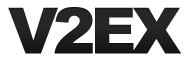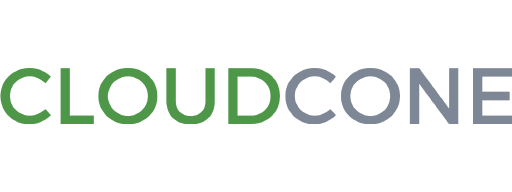作为简单记录,这篇文章主要包括几个简单的点:
- 在 J1900 上安装黑群晖【废话?
- 安装硬盘配置网络硬盘【NAS 基本操作
- 通过
AFP协议设置 MacOS 的Time Machine备份到 NAS 上
为什么这一篇包括了三点呢?
原因其实很简单,就是因为太简单了,所以合在一起写。
安装黑群晖
我安装黑群晖是看了这篇大佬的教程,因为这篇是直接用了同配置机器安装完成后的硬盘的直接 dump,可以1:1还原新安装的机器的数据。
贴一个我自己的百度云分流:
链接: https://pan.baidu.com/s/165QEk_F91n30yP-yuUoeUw 提取码: q2vb
不过使用这个镜像需要注意的是(个人猜测),因为原盘也是16g 固态 dump 出来的,所以建议用于大于等于16g 的固态硬盘进行写入,这样才能还原出原本的数据分区情况和避免硬盘出错。
还有一个写入镜像的工具:DiskImage-V1.6-WinAll,这个工具的图标是个眼睛发亮的黑猫,刚开始我老是找不到它在哪。可以运行在 WinPE 上,所以放心食用。
解压镜像文件
这个文件需要提前解压,从 zip 格式解压到 img 格式。不得不说刚开始我还是有些惊讶的,因为毕竟一个650M的文件可以解压出来一个14G 多的文件,实在压缩比有些高了。
但是装完之后回过头来想想,这里面大多是分区的零填充,压缩之后肯定会大幅压缩,这样就会出现神奇的压缩比。
准备 PE U盘
既然镜像有14G 多,那么 U 盘至少也要16G。
都知道 WinPE 是什么吧?不知道的可以左上角或者右上角叉叉退出了😂
要是让我推荐一款 PE 那绝对是 WePE,无论是临时使用还是长期做维护,都很适合,安装简单系统纯净,关键是装 win 的时候不会夹带私货。
微PE WePE 官网
PS: WePE打钱!
把镜像和写入工具放到U盘里头。
安装 Synology
- 插上 U盘
- 开机疯狂按 F2 选择进入U盘启动
- 使用 HD Tune 扫描固态坏块,确认无误之后进行下一步。坏块太多就去肛奸商。【当时我的固态里头就是20%的坏块
- 打开 DiskGenius 清空固态分区,提交改动
- 打开之前下载的
DiskImage-V1.6-WinAll.exe,镜像位置选择解压好的镜像文件。磁盘位置选择整个固态硬盘,不要选择某个分区。16g 的固态软件内大概识别成14g 多。 - 点击开始写入。
- 坐与静等…
写入完成之后再打开 DiskGenius 可以看到固态被分成了好几个格式化好的分区。这样就写入完成了。
接下来拔掉 U盘重启从硬盘启动,如果看到很多问号的话,那就说明安装成功了。
现在使用另一台同在局域网内的计算机,打开浏览器输入find.synology.com或者直接点击这个,就会加载群晖官方的本地网络搜索工具,如果搜索到了会显示系统配置页面。配置用户还有地区等等各种参数,不过有一点,不要使用任何群晖的云服务,这样就会和群晖的服务器进行交互,有可能会被 ban 机。
安装硬盘
安装硬盘很简单,不过有一点不得不说,要在群晖上使用硬盘必须要格式化才行,因为群晖有他自己的硬盘格式和管理方法。
将硬盘装入 NAS 硬盘插槽
有一点很重要,就是务必要使用沉头螺丝,不然会因为螺丝凸起而没办法装入插槽中。【别问我为什么知道
打开储存空间管理器,可以看到未使用的硬盘显示为绿色,正在使用的硬盘显示为蓝色
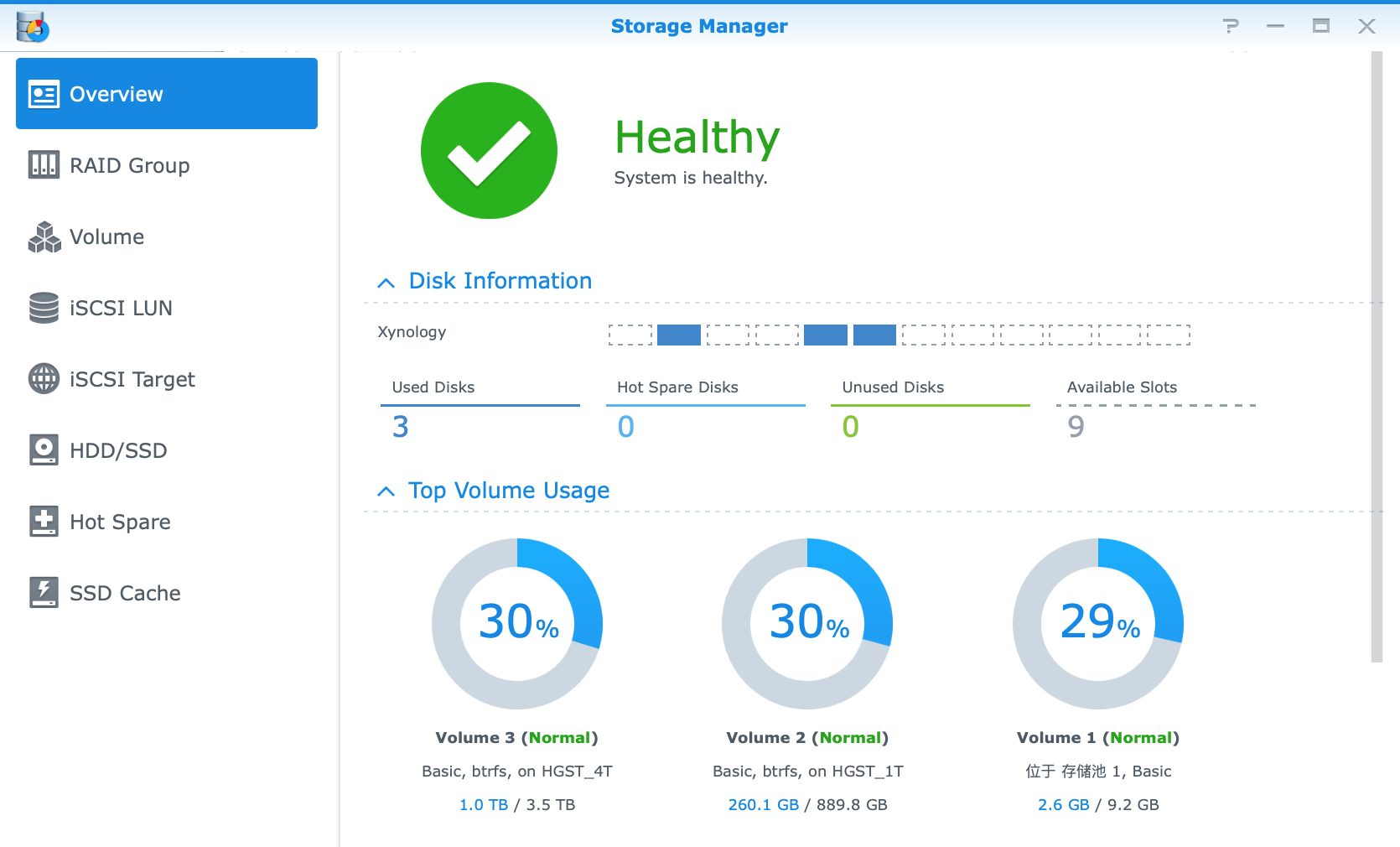
进入 RAID GROUP 选项卡,如果有空闲的硬盘空间,那么新建按钮就会显示为可用状态。点击新建。
选择未使用的硬盘,选择格式的时候选择 Btrfs,这是群晖专属的硬盘格式,有日志功能和各种管理 iSCSI 的奇效。
Raid 选择 Base 就行,单硬盘作为一个空间来使用。
新建出一个 Raid 组之后,这个硬盘即为可用状态。但是我们在系统里面还看不到哪里能用。
原因在于由于是 NAS,系统只会将共享的空间呈现出来给你使用。所以答案很明显了,需要在硬盘上配置共享空间。
未完待续…(太懒了)